 Sumber: Ara Wagoner / Android Central
Sumber: Ara Wagoner / Android Central
NS Google Pixel 6 mungkin baru berumur satu bulan, tetapi Verizon dan AT&T praktis memberikan mereka selama akhir pekan Black Friday/Cyber Monday. Jika Anda mendapatkan ponsel Android terbaik di pasar gratis minggu lalu, selamat! (Jika Anda belum melakukannya, kesepakatan tersebut masih aktif saat ini, jadi lakukan perdagangan hingga kehebatan.
Dengan fitur luar biasa, AI yang sangat cepat berkat prosesor Google Tensor, dan desain baru yang mencolok untuk memamerkan susunan kamera yang ditingkatkan, Google telah bekerja keras untuk membuatnya lebih pribadi, penuh warna, dan seru. Sementara proses penyiapan awal mencoba mencakup sebanyak mungkin yang dapat dijejalkan Google di sana, selalu ada hal-hal yang perlu Anda konfigurasikan sesudahnya — dengan asumsi Anda tahu di mana menemukannya. Dari setelan yang tidak banyak diketahui hingga bagian ponsel yang paling menonjol, berikut cara memanfaatkan Pixel 6 Anda sebaik mungkin.
Pastikan Penyaringan Panggilan diaktifkan
Penyaringan Panggilan adalah fitur Pixel Drop pertama dan itu tetap menjadi salah satu yang paling mengubah hidup. Lagi pula, siapa yang mau berurusan dengan 3-30 panggilan spam sehari? Tidak ada!!
Penyaringan Panggilan tidak hanya menolak panggilan dari nomor tertentu; itu menjawab dan menyaring panggilan yang mencurigakan. Menggunakan Google Dupleks, Google akan menanyakan siapa yang menelepon dan tentang apa panggilan itu. Dengan asumsi panggilan itu nyata dan orang yang sebenarnya menjawab, Google akan memberi tahu Anda dan menanyakan apakah Anda ingin menerima panggilan atau menolaknya.
Kami memiliki panduan lengkap untuk menggunakan Penyaringan Panggilan, tapi ini dasar-dasarnya:
- Buka Telepon aplikasi.
- Ketuk menu tiga titik di pojok atas.
- Mengetuk Pengaturan.
- Mengetuk Spam dan Layar Panggilan.
-
Mengetuk Layar Panggilan.

 Sumber: Android Central
Sumber: Android Central
Setelah Anda berada di sini, Anda pasti ingin memastikan pengaturan Anda cocok dengan tangkapan layar terakhir: penelepon pribadi, tersembunyi, dan pertama kali akan berdering langsung dengan opsi untuk menyaring panggilan dari layar panggilan masuk, sementara spam dan nomor palsu tidak akan mengganggu Anda kecuali mereka mengatakan hal yang benar kepada Google Rangkap.
Atur Pengaturan Cepat Anda
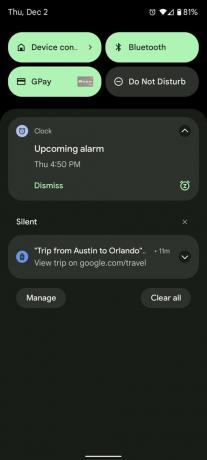

 Sumber: Android Central
Sumber: Android Central
Salah satu perubahan yang paling tidak disukai di Android 12 adalah Anda melihat lebih sedikit Pengaturan Cepat di layar mana pun. 6 matikan di atas panel notifikasi menjadi 4, dan 9-12 (tergantung pabrikan Anda) menjadi 8. Ini berarti bahwa tidak ada satu tempat pun yang terbuang di Pengaturan Cepat Anda, jadi meskipun Anda mungkin membiarkan tata letak default meluncur di masa lalu, Anda hampir pasti perlu sesuaikan pengaturan cepat Anda di Android 12.
Sebelum Anda mengklik panduan itu, saya juga ingin berbicara tentang beberapa matikan baru dan yang diubah. Pertama, sebagai bagian dari dasbor privasi baru dan perubahan izin di Android 12, sekarang ada sakelar Pengaturan Cepat untuk seluruh perangkat Akses mikrofon dan akses Kamera. Saya telah menggunakan sakelar akses Mic saat melakukan salah satu pesta Netflix atau Hulu saya, sebagai Asisten Google cepat kilat di ponsel saya dan berpikir saya terdengar seperti anggota tim wanita lancang dalam setengah lusin kejahatan menunjukkan.
Sebagai catatan tambahan, ketika Anda mematikan akses mikrofon di seluruh perangkat, itu berarti Anda harus menyalakannya kembali secara manual setiap kali Anda menerima atau melakukan panggilan, karena seluruh perangkat juga mencakup aplikasi telepon!


 Sumber: Android Central
Sumber: Android Central
Toggle lain yang diubah generasi ini adalah penggabungan toggle data Seluler dan Wi-Fi menjadi toggle Internet gabungan. Banyak pengguna Android kuno tidak menyukai ini karena mereka terbiasa hanya mengaktifkan atau menonaktifkan Wi-Fi tergantung di mana mereka berada, tetapi saya lebih suka sakelar gabungan.
Alih-alih "menonaktifkan" Wi-Fi sepenuhnya — yang sebenarnya tidak mematikan Wi-Fi atau menghemat baterai Anda — jika Wi-Fi memberi Anda koneksi yang buruk dan tidak konsisten, Anda dapat mengetuk Internet lalu mengetuk 5G/LTE. Android akan berhenti terhubung ke jaringan Wi-Fi untuk sementara waktu, lalu kembali normal setelah Anda meninggalkan Twilight Zone dan pulang ke rumah di mana Wi-Fi kuat.
Atur gerakan sistem Anda
Ada lebih dari sekadar ketukan dan gesekan saat Anda ingin berinteraksi dengan ponsel Anda. Dari mengklik dua kali tombol daya hingga membuka kamera dengan Pixel 6 baru yang mewah gerakan ketuk kembali, ada banyak gerakan yang dapat dan harus Anda edit.
Cara mencapai menu Pixel Gestures
- Mengetuk Pengaturan dari layar beranda atau laci aplikasi Anda.
- Mengetuk Sistem di dekat bagian bawah daftar menu.
-
Mengetuk Gestur.
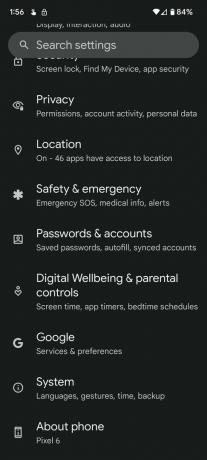
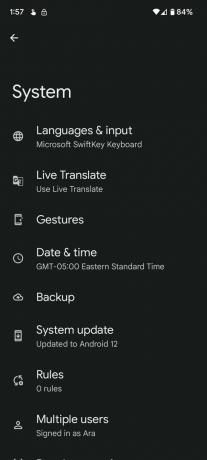
 Sumber: Android Central
Sumber: Android Central
Dari menu ini, ada tiga pengaturan yang saya sarankan Anda edit — atau setidaknya evaluasi.
- Ketuk Cepat dapat berguna untuk memicu Google Assistant atau sebagai kontrol putar/jeda layar-off, tetapi jika Anda menggunakan PopSocket (seperti saya) atau Anda memiliki kasing yang tebal, pemicunya bisa tidak konsisten dan mengganggu, jadi Anda mungkin ingin mengubahnya mati.
- Geser untuk Asisten terkubur di bawah Navigasi Sistem dan ikon roda gigi di sebelah Navigasi gerakan. Menu ini juga memungkinkan Anda menyesuaikan sensitivitas gerakan mundur jika salah memicu untuk Anda (atau mengambil beberapa gesekan).
-
Tekan dan tahan tombol daya dimaksudkan untuk menu daya, jadi Anda mungkin ingin menonaktifkan Tahan untuk Asisten untuk mendapatkannya kembali. Jika Anda suka Tahan untuk Asisten, Anda akan menekan dan menahan daya dan volume turun untuk mendapatkan menu daya — ya, itu dulunya adalah pintasan tangkapan layar, itu hanya tekan sekarang, bukan tekan dan tahan.
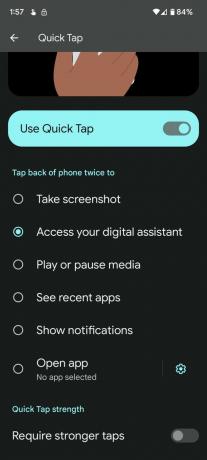

 Sumber: Android Central
Sumber: Android Central
Saya sarankan untuk melihat setiap gerakan di menu, karena ini dapat menyegarkan Anda pada gerakan yang mungkin Anda lupakan. Itu juga bisa mengajari Anda gerakan yang mungkin tidak Anda ingat sebelumnya.
Nyalakan Panggilan Wi-Fi
Bergantung pada operator Anda, ini mungkin sangat baik diaktifkan di luar kotak, tetapi untuk berjaga-jaga jika tidak — atau jika alamat E911 salah — selalu ada baiknya untuk memeriksanya. Karena panggilan Wi-Fi dirutekan melalui router daripada menara seluler lokal Anda, itu tidak dapat secara otomatis memberi tahu 911 petugas operator di mana Anda berada. Karena itu, panggilan Wi-Fi di beberapa operator mengharuskan Anda memverifikasi info alamat sebelum dapat mengaktifkannya.
Di sinilah untuk memastikan panggilan Wi-Fi aktif dan informasi alamat Anda benar.
- Membuka Pengaturan.
- Mengetuk Jaringan & internet.
- Mengetuk SIM.
-
Mengetuk Panggilan Wi-Fi.
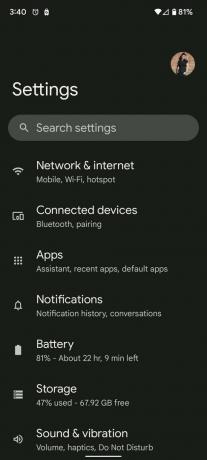

 Sumber: Android Central
Sumber: Android Central - Jika sakelar mati, ketuk Gunakan panggilan Wi-Fi.
- Anda akan secara otomatis dibawa ke halaman info alamat; jika tidak, ketuk Alamat Darurat.
- Masukkan Informasi alamat jika perlu diubah — seperti jika Anda menggunakan paket keluarga dan tidak tinggal dengan pemegang akun utama.
-
Mengetuk Verifikasi alamat.
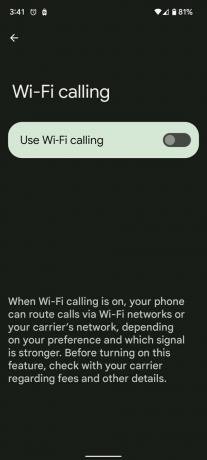

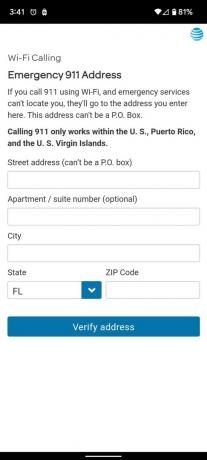 Sumber: Android Central
Sumber: Android Central
Pengaturan bermanfaat lainnya untuk dilihat di sini adalah Preferensi panggilan. Secara default, ini diatur untuk memilih jaringan seluler, tetapi jika Anda tinggal atau bekerja di area dengan penerimaan yang buruk dan terputus-putus, saya menyarankan untuk beralih ke "Panggil melalui Wi-Fi." Ini akan default ke panggilan Wi-Fi terlebih dahulu, lalu gunakan data seluler jika Wi-Fi tidak tersedia.
Coba dikte Asisten Google
Biasanya saya yang pertama mengeluh tentang ketidakkonsistenan dan penundaan yang canggung dalam hal pengetikan suara di telepon, tetapi pengetikan suara Asisten Google di Gboard cukup mengesankan. Kata-kata muncul begitu saya mengucapkannya berkat kecakapan pemrosesan AI Tensor, dan akurasinya sekitar dua kali lipat dibandingkan dengan pengetikan suara di ponsel saya sebelumnya.
Kemampuan untuk menyisipkan emoji, memberi tanda baca yang lebih baik pada frasa Anda, dan mengedit atau menghapus kata atau seluruh kalimat membuatnya lebih mudah untuk mengetik dengan suara Anda. Untuk balasan cepat dari panel notifikasi, cukup ketuk "Balas" dan ikon mikrofon Gboard; tidak ada yang lebih cepat. Ini juga bagus ketika tangan saya sakit setelah hari yang panjang dan saya tidak punya energi lagi untuk mengetik.
Hasil terbesar dari pengetikan suara terbaik di kelasnya ini adalah Anda hanya mendapatkan seluruh pengalaman jika menggunakannya melalui Gboard. Jika Anda memiliki kumpulan aplikasi keyboard yang berbeda — Saya telah menjadi pengguna SwiftKey selama sekitar enam tahun sekarang — Anda dapat memanggil Google Asisten dengan frasa biasa dan perintahkan untuk mengetik sesuatu untuk Anda, tetapi Anda kehilangan pengeditan lisan dan mudah penghapusan.
Ingat saja, seperti apa pun yang berbasis Asisten Google, semakin banyak Anda menggunakan Asisten selama bertahun-tahun, dan semakin sering Anda menggunakannya untuk mengetik suara, semakin sedikit kesalahan yang akan Anda lihat.
Tingkatkan akurasi sidik jari
 Sumber: Nick Sutrich / Android Central
Sumber: Nick Sutrich / Android Central
Banyak orang mengeluh tentang sensor sidik jari di Google Pixel 6, mengatakan bahwa itu tidak dapat diandalkan. Ini sebenarnya lebih dapat diandalkan (tepat) dari sudut pandang keamanan, tetapi itu juga berarti risiko pembacaan buruk yang lebih tinggi jika layar Anda schmutzy atau jari-jari Anda berminyak.
Ini lebih aman, tetapi dengan mengorbankan kenyamanan.
Pengguna telah mencoba beberapa metode untuk meningkatkan rasio baca/baca yang buruk. Tidak, itu alat kalibrasi sidik jari tidak membantu kecuali Anda memecahkan dan mengganti layar Anda, dan sambil melembabkan tangan Anda adalah ide yang bagus karena kering, menggigit angin musim dingin tiba, jika Anda menggunakan terlalu banyak (atau terlalu sering) itu hanya membuat tangan Anda berminyak, meningkatkan peluang Anda untuk noda Baca. (Tolong, melembabkan secara bertanggung jawab.)
Dalam pengalaman kami, ada dua hal yang dapat Anda lakukan untuk benar-benar meningkatkan pengalaman Anda: periksa pelindung layar Anda dan daftarkan sidik jari Anda dua kali. Anda dapat mendaftarkan hingga lima sidik jari, sehingga Anda dapat mendaftarkan kedua ibu jari dua kali. Memiliki sidik jari yang terdaftar dua kali berarti sidik jari dapat cocok dengan dua profil, menggandakan kemungkinan sidik jari Anda cocok pada percobaan pertama.
 Sumber: Nick Sutrich / Android Central
Sumber: Nick Sutrich / Android Central
Google menggunakan sensor optik di bawah layar Pixel 6 dan 6 Pro, jadi secara teori, seharusnya tidak ada masalah kompatibilitas dengan Pelindung layar Pixel 6, tetapi pengguna telah mengalami pemindai sidik jari menjadi tidak berguna setelah menerapkan pelindung layar.
Jika Anda menggunakan pelindung layar kaca tempered, itu adalah pelindung yang Dibuat untuk Pixel. Memang, tidak banyak dari mereka sekarang, tetapi banyak kasing Pixel 6 tugas berat dengan pelindung layar built-in memiliki lingkaran perekat sehingga sensor memiliki permukaan yang jernih dan tanpa gelembung untuk sidik jari terbaca, jadi itu pilihan lain sambil menunggu ZAGG dan OtterBox mengejar pasokan untuk memenuhi permintaan.
Apakah Anda menyimpan Pixel Launcher?
 Sumber: Ara Wagoner / Android Central
Sumber: Ara Wagoner / Android Central
Saya tahu bahwa membeli Pixel adalah tentang perangkat lunak dan kamera — meskipun Pixel 6 cukup mewah ponsel serba bisa — tetapi satu-satunya bagian dari pengalaman Pixel yang selalu saya nonaktifkan segera adalah Pixel Peluncur. Saya menukar untuk peluncur Android yang lebih baik, khususnya Smart Launcher 5 karena masih memungkinkan saya memiliki Ikon adaptif melalui Icon Pack Studio.
Di sebagian besar ponsel, peluncur yang ada di ponsel tidak apa-apa, tetapi Pixel Launcher kurang dalam banyak hal. Kisi terbesar yang bisa Anda dapatkan adalah 5x5, yang hanya membuang banyak ruang vertikal di layar beranda dan membatasi penempatan widget secara besar-besaran. Anda juga memiliki At a Glance mengambil bagian atas layar apakah Anda menyalakan atau mematikannya, dan bilah pencarian yang sangat penting berada di bagian bawah.
Singkatnya, Pixel Launcher tidak efisien.
 Sumber: Alex Dobie / Android Central
Sumber: Alex Dobie / Android Central
Pixel Launcher tidak semuanya buruk. Jika Anda tetap menggunakan Pixel Launcher, Anda mendapatkan ikon layar beranda yang menyesuaikan dengan widget Material You setiap kali Anda menukar wallpaper. Ini adalah tampilan Pixel yang ikonik dari semua materi pemasaran, tetapi Anda tidak dapat memuat sebanyak itu di layar beranda Anda sekaligus.
Karena widget Material You dapat diterapkan di peluncur apa pun dan seperti yang saya katakan di atas, Anda bisa mendapatkan ikon warna adaptif — sebenarnya lebih banyak versi warna-warni dari ikon adaptif, menarik 2-5 warna — Anda tidak harus tetap menggunakan Peluncur Pixel untuk mendapatkan Materi Kustom Anda Lihat. Hanya perlu sedikit lebih banyak pengaturan daripada solusi out-of-the-box Pixel Launcher.
Maksimalkan Materi Anda
 Sumber: Alex Dobie / Android Central
Sumber: Alex Dobie / Android Central
Setelah Anda memutuskan peluncur, saya ingin Anda melakukan sesuatu untuk saya yang mungkin belum pernah Anda lakukan sebelumnya. Ini akan tampak aneh, tetapi Anda hanya harus percaya padaku; dia akan jadikan pengalaman Pixel 6 Anda lebih baik.
Saya ingin Anda menambahkan widget ke layar beranda.
Saya tahu widget Android mendapatkan rap sebagai jelek dan canggung tahun lalu, tapi Android 12 akhirnya mengubah itu. Google telah meluncurkan widget yang diperbarui untuk sebagian besar aplikasinya, dan bahkan ada beberapa aplikasi populer yang telah memperbarui tom match.
Widget Google Keep yang baru terlihat luar biasa dan diskalakan dengan indah, dan widget Turntable YouTube Music membuat segalanya tetap sederhana namun menyenangkan. Google juga melakukan pekerjaan yang mengesankan dengan widget cuacanya: bisa sekecil suhu 1x1 saat ini atau bisa juga prakiraan 4x3 jam dan multi-hari.
 Sumber: Ara Wagoner / Android Central
Sumber: Ara Wagoner / Android Central
Setelah Anda mencoba satu widget, saya jamin Anda akan menemukan widget lain yang layak ditambahkan. Dan jika Anda kehabisan widget Google dan Material You pihak ketiga untuk dicoba, ada banyak pilihan Bahan Anda paket KWGT untuk menenggelamkan gigi Anda.
Last but not least, atur wallpaper baru dan lihat bagaimana Material You membuat layar beranda Anda menjadi hidup di bawah palet yang berbeda. Aplikasi Google Wallpaper memiliki banyak sekali desain yang bagus — saya sangat menyukai bagian Seni Magic adegan ginkgo, Kerang, dan Perkotaan — tetapi jika Anda ingin mencoba sesuatu yang baru, kami tahu di mana menemukannya NS wallpaper terbaik di Android.
Lindungi investasi Anda
 Sumber: Ara Wagoner / Android Central
Sumber: Ara Wagoner / Android Central
Terakhir, tapi tentu tidak kalah pentingnya, tolong, tolong, silakan lindungi ponsel baru Anda, depan dan belakang. Meskipun kami menyebutkan kekurangan pelindung layar kaca tempered Made for Pixel, sebagian besar pelindung film seperti ArmorSuit dan SuperShieldz akan menawarkan ketahanan gores dan sepertinya belum mengganggu sensor sidik jari.
Pindah ke melindungi kaca belakang dan bilah kamera yang tebal dan tebal itu, ada banyak pilihan untuk keduanya Casing Pixel 6 dan Casing Pixel 6 Pro. Kasing Pixel 6 Pro — terutama kasing bermerek — sulit untuk disimpan, bukti lain dari popularitas Pixel 6 Pro.
 Sumber: Ara Wagoner / Android Central
Sumber: Ara Wagoner / Android Central
Di antara kumpulan kasus saat ini, Caseology Parallax dan Vault terasa luar biasa di Pixel 6 saya sambil tetap ramping. Jika Anda membutuhkan lebih banyak fungsionalitas dengan gaya Anda, Poetic Revolution dan i-Blason Cosmo menghadirkan sedikit perlindungan dan banyak pada Pixel baru Anda.
Investasi lain yang saya minta agar Anda pertimbangkan adalah PopSocket atau pegangan telepon, dan Anda akan menginginkannya di Pixel 6 karena tiga alasan. Pertama, Pixel 6 dan terutama ponsel Pixel 6 adalah ponsel yang cukup besar, dan PopSocket akan membantu Anda menjangkau lebih banyak layar tanpa melelahkan ibu jari dan menyebabkan RSI.
Kedua, Anda dapat menghindari RSI potensial lainnya: mencengkeram PopSocket daripada bagian bawah telepon membantu Anda menghindari penyangga kelingking. Mengangkat telepon sekokoh dan seberat ini dengan jari terkecil Anda adalah resep untuk membuat tangan Anda membenci Anda selamanya. Kelingking kiriku berteriak saat aku mengetik kata-kata ini; jangan berakhir seperti saya.
Ketiga, PopSockets menambahkan gaya dan personalisasi ke Pixel 6 Anda tanpa harus mengorbankan kualitas build atau perlindungan jatuh dengan membeli casing berlisensi khusus. Anda akan menemukan logo tim olahraga, karakter dari lebih banyak waralaba budaya pop daripada yang dapat Anda lemparkan ke PopGrip, asli desain, desain amal, dan bahkan bahan khusus PopGrips dan PopTops yang memberikan keunikan dan kepuasan yang luar biasa. merasa.
 Sumber: Ara Wagoner / Android Central
Sumber: Ara Wagoner / Android Central
Sekarang setelah Anda menyelesaikan semuanya, satu-satunya yang tersisa untuk dilakukan adalah menikmati Pixel 6 baru Anda yang mengilap. Ambil kamera baru yang manis itu untuk uji coba, lalu lihat tema Material You mana yang paling cocok dengan gaya Anda.
Piksel disempurnakan

Google Pixel 6
Google menghadirkan unggulan Pixel yang tepat (akhirnya).
Kecanggihan AI Tensor membuat sebagian besar fitur Asisten terasa sangat cepat agar sesuai dengan desainnya yang berani. Pembaruan kamera utama untuk perangkat keras dan pemrosesan membawa fotografi Android ke level baru, dan pembaruan keamanan lima tahun akan memastikan ponsel ini tetap aman dan mutakhir.
- Dari $599 di Amazon
- Dari $599 di Best Buy
- Dari $599 di B&H
- Dari $10/bln di AT&T
- Gratis dengan tukar tambah di Verizon
Kami dapat memperoleh komisi untuk pembelian menggunakan tautan kami. Belajarlah lagi.

Mendaur ulang ponsel lama sangat bagus untuk lingkungan. Tetapi OEM atau operator akan mendaur ulang teknologi usang Anda untuk Anda, dan memberi Anda telepon baru dalam prosesnya.

Google telah mengumumkan sekumpulan fitur baru untuk aplikasi dan layanan Android yang akan tiba di perangkat mulai hari ini.

Jangan lewatkan berita game Android apa pun yang terjadi di bulan November. Kami telah mengumpulkan semua cerita terbesar di satu tempat yang nyaman, mulai dari PUBG: Peluncuran Negara Bagian Baru hingga Genshin Impact yang mengungkap karakter baru.

Jika Anda mencari kasing Google Pixel 6 Pro, Anda mungkin bertanya-tanya mengapa sulit menemukannya tahun ini. Yah, kami tahu mengapa mereka begitu sulit ditemukan — dan kasing terbaik yang dapat Anda beli sekarang.
